Независимо от того, сколько улучшений камеры добавляет телефон, всегда лучше использовать ручной режим или профессиональные настройки фотографии на телефоне Samsung. Эта функция, известная как «Pro Mode» в мобильных устройствах Samsung, может удалять предварительную и последующую обработку фотографий Samsung, предоставляя вам полный контроль.
На первый взгляд ручной режим пугает. В автоматическом режиме вы можете просто наводить и снимать, но в режиме Pro на мобильных устройствах Samsung вам сначала нужно настроить кадр, прежде чем его делать. Но после настройки, независимо от окружающей среды, вы можете сделать фотографию, которую хотите, а не ту фотографию, которую программа обработки фотографий Samsung думает, что вы хотите.
Как настроить профессиональные настройки фотографии на мобильном телефоне Samsung
Вы можете использовать режим Pro только с основной камерой на Samsung S20, S21 и S22, а не с телеобъективами или сверхширокоугольными объективами. Чтобы перейти в ручной режим, лучше всего добавить вкладку на домашнюю страницу приложения камеры, нажав «Дополнительно», а затем перетащив значок «Профессиональный режим» на место между вкладками в нижней части экрана.
1. Чувствительность сенсора ISO
Воспринимайте ISO как способ улучшить экспозицию вашего изображения. ISO — это то, насколько чувствителен сенсор к свету. Чем выше ISO, тем ярче изображения. Однако с такой чувствительностью появляется больше шума или нежелательных пикселей. Из-за увеличения шума ISO следует рассматривать как крайнее средство, увеличивая его только тогда, когда скорость затвора больше не может быть увеличена (подробнее об этом далее).
Общая рекомендация для яркого, хорошо освещенного места — установить ISO от 100 до 200. Если ваш объект находится в тени или пасмурно, установите ISO Между 400 и 800. А для ночных фото и в условиях недостаточной освещенности настройте ISO По крайней мере на 800. Делая снимки такого типа, делайте снимки так высоко, как хотите, учитывая при этом дополнительный шум.
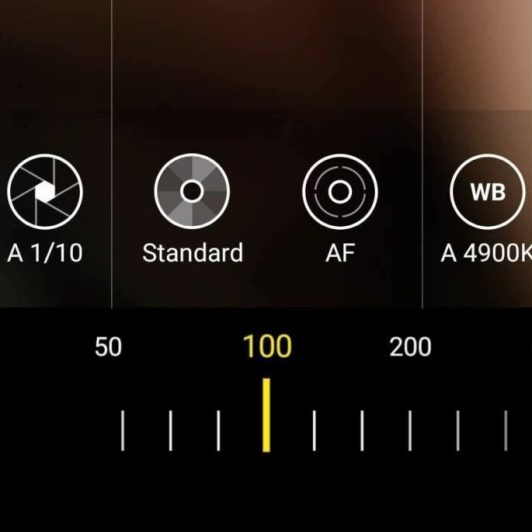
2. Скорость затвора камеры
Поскольку ваши мобильные камеры Samsung не имеют физических затворов, термин «выдержка» представляет собой продолжительность времени, в течение которого датчик активен и получает свет. Это выглядит как доля секунды, поэтому 1/125 быстрее, чем 1/10. Более длинная выдержка позволяет большему количеству света попадать на матрицу и обеспечивает больше деталей для тускло освещенных сцен, в то время как более короткая выдержка приводит к более темным изображениям, но позволяет захватывать быстро движущиеся объекты без размытия.
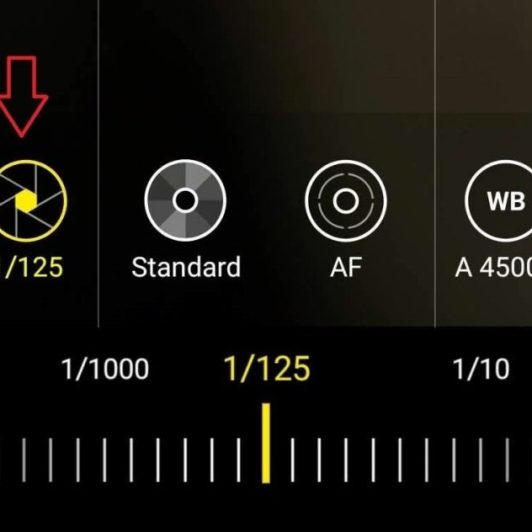
Когда значок выбран, число, которое появляется под ним в вертикальном положении, указывает продолжительность времени в секундах, в течение которого затвор будет открыт. Отрегулируйте ползунок на желаемую величину, а затем снова выберите значок скорости затвора, чтобы подтвердить изменение. Samsung Ultra позволяет устанавливать выдержку от 1/12 000 секунды до 30 секунд.
В режиме Pro мобильного телефона Samsung некоторые настройки изменяют изображение так же сильно, как и скорость затвора. Например, использование быстрого затвора для быстро движущегося объекта приводит к тому, что объект останавливается, а медленный затвор делает движение размытым. Длинные выдержки позволяют создавать легкие картины, как на фото ниже.

Если вы стреляете на период более 1/125 секунды, используйте штатив. При такой скорости на изображение будет заметно влиять дрожание вашей руки, что приведет к размытию, поэтому штатив, такой как Fugetek на Amazon, позволит это сделать. Захват изображения, как задумано. Что касается начальной точки, вам обычно нужна выдержка около 1/100 для неподвижного объекта. быстро движущееся тело, Начните с 1/1000 и отрегулируйте соответствующим образом. Для ночных фото часто устанавливают Более длинная выдержка (например,> 1 секунды) Это ваш лучший выбор, так как он обеспечит необходимую экспозицию без добавления большого количества шума.
3. Диафрагма
Диафрагма – это отверстие линзы, через которое проходит свет. Он представлен в диафрагмах, где меньшее число обозначает большую апертуру, а большее число соответствует меньшей диафрагме и меньшему количеству света. Большее число также означает меньшую глубину резкости (например, портретный режим).
Помимо отверстия, вы также можете Глубина поля управления Регулируя расстояние между вами и целью. Телефоны Samsung + (f/2.2) и (f/1.8) имеют относительно большую апертуру, поэтому, когда вы хотите сфокусироваться на фоне, вам нужно будет отойти на несколько шагов от объекта. Подойдите поближе, и вы сможете добавить к своей фотографии эффект боке, аналогичный функции Live Focus.

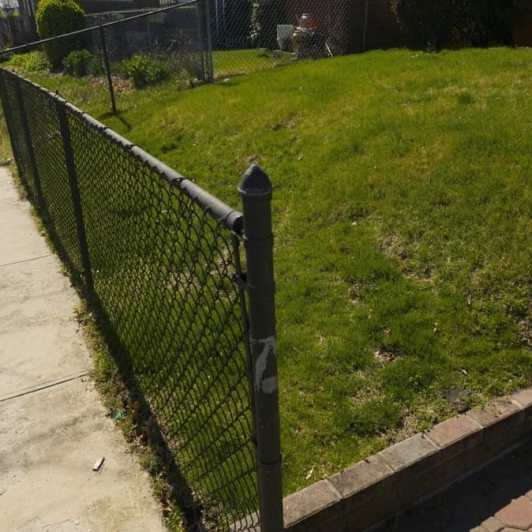
4. Баланс белого
Баланс белого относится к теплоте или холодности вашего изображения. Теплый свет кажется более желтым, а холодный – более голубоватым. В ручном режиме этот параметр используется для коррекции естественного освещения сцены путем применения «фильтра», чтобы свет казался нейтральным или белым. Его также можно использовать для достижения желаемого эффекта без внешнего освещения, например, для придания изображению старомодного вида с более теплым балансом белого.
Для большинства фотографий Мы рекомендуем оставить этот параметр включенным автоматически.. Вы можете отрегулировать баланс белого после того, как сделаете снимок, почти без потери качества, и телефон в любом случае отлично справляется с настройкой баланса белого в зависимости от сцены.
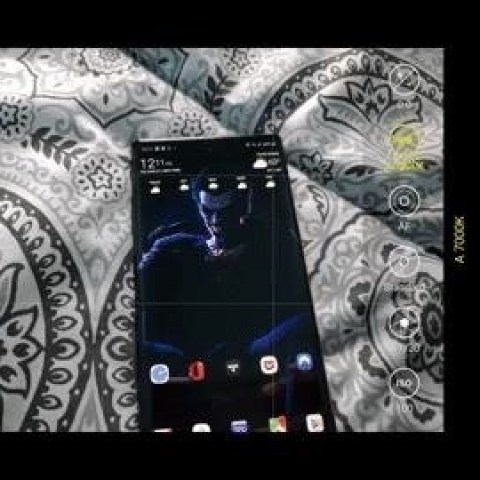
5. Калибровка
Замер — это способ, с помощью которого камера вашего смартфона определяет правильную выдержку на основе количества света, попадающего на камеру, и текущего значения ISO. По сути, это экспонометр вашей камеры. На мобильном устройстве Samsung вы увидите три варианта: точечный, матричный и центрально-взвешенный.
Матричный замер берет весь кадр, разбивает его на несколько областей, а затем анализирует их на наличие светлых и темных тонов. Он также определяет наиболее важную область и регулирует экспозицию для определения приоритета этой области. Center Weighting оценивает экспозицию по центру кадра, игнорируя любую указанную вами точку фокусировки. Точечный замер определяет экспозицию на основе точки фокусировки, игнорируя все остальное.
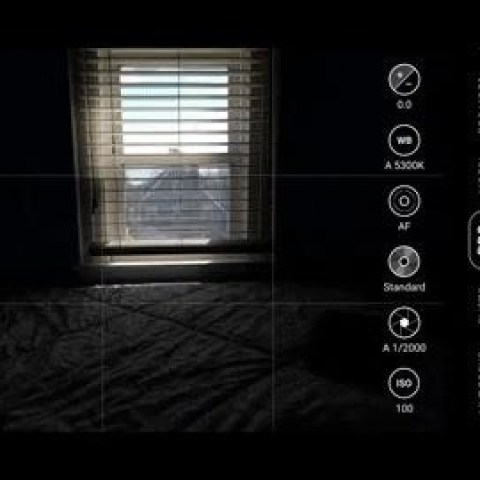
Как вы можете видеть в GIF-файлах, масштабирование может резко изменить внешний вид вашего изображения, прежде чем вы измените какие-либо настройки. В идеале вы хотите использовать режим масштабирования по умолчанию, матрица, для большинства фото. Для хедшотов или других изображений, на которых фокус находится на большой площади, отцентрируйте ее в кадре и используйте «центральный вес». Для мелких вещей, таких как цветы и птицы, используйте «пятно».
6. Другие советы
При съемке помните, что ISO, выдержка и диафрагма взаимозависимы, поэтому переход на один требует изменения другого. Это также будет делать больше, чем просто регулировать экспозицию, потому что повышение каждого из них повлияет на другие аспекты изображения.
Одним из инструментов, который может вам помочь, является экспонометр в приложении «Камера». Любое изменение скорости затвора и ISO будет отражаться на экспонометре, который сообщит вам, переэкспонирован или недоэкспонирован ваш объект. Положительное число указывает на переэкспонированное изображение. светиться, а отрицательное число указывает на то, что они недоэкспонированы. Вы также можете использовать этот измеритель для создания собственного HDR в программном обеспечении, комбинируя фотографии одного и того же объекта с разной экспозицией.
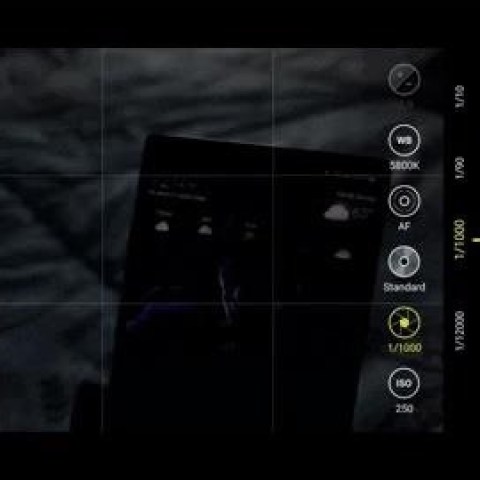
RAW — это несжатая, немодифицированная копия сделанной вами фотографии. Как только вы включите этот формат, перейдя в настройки приложения «Камера» и включив его Сохраняйте RAW-копиикаждая фотография, сделанная в режиме Pro, будет создавать два изображения: сжатый, обработанный файл JPEG и несжатое, немодифицированное изображение RAW.
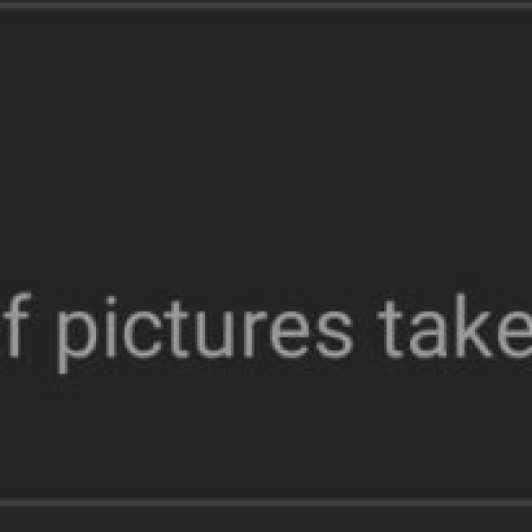
Все три сенсора камеры имеют разную апертуру, которую можно использовать для получения желаемой глубины резкости изображения независимо от фокусного расстояния. Хотя вы не можете менять камеры в ручном режиме, используйте эту информацию для обновления фотографий в автоматическом режиме — например, переключитесь на телефото для получения естественного боке. А если вы не уверены, ознакомьтесь с полным списком характеристик всех трех выпусков телефонов Samsung в нашем инструменте сравнения смартфонов!